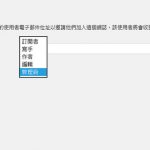Deprecated: Function create_function() is deprecated in /home1/kouryuu/public_html/gigihuang.com/wp-content/plugins/wordpress-23-related-posts-plugin/init.php on line 215
Deprecated: Function create_function() is deprecated in /home1/kouryuu/public_html/gigihuang.com/wp-content/plugins/wordpress-23-related-posts-plugin/recommendations.php on line 264
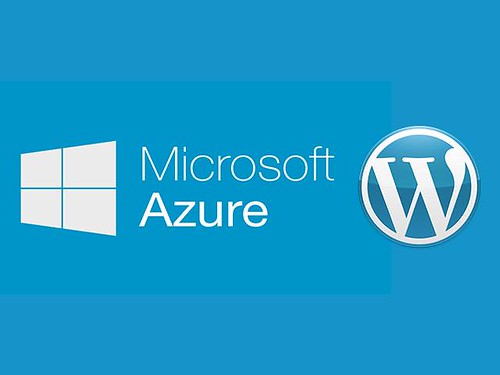
現在越來越多的新創公司成立,不只是要官網也需要一個 Content Hub 分享內容,培養關鍵字吸引潛在客戶。不只是公司需要,若是有個人也有網站建立需求,在還未有營收前可以先自行架站,尚不需要找外包廠商。此篇文章是不會寫程式的我用 15 分鐘內快速完成網站的經驗分享,歡迎大家一起來嘗試!
架設 WordPress 在微軟的雲端 Azure上的話,選擇使用 Free Mode 能讓你享有免費一年的雲端用量服務,而且 Cleardb 也是免費哦。由於這篇是給沒有技術背景的朋友可以跟著做的,所以就不多說一些技術的名詞讓大家知道 Azure 的優勢,直接進入正題。
首先進入 Azure 網站免費註冊
https://account.windowsazure.com/SignUp
1) 填寫個人資料
※ 個人用戶統一編號請填寫八個0。
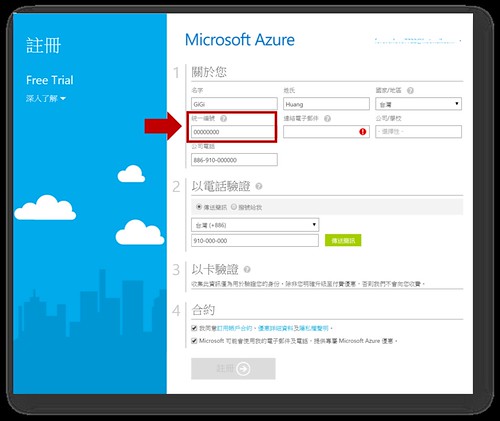
2) 手機收到 “請使用程式碼 _____驗證 Microsoft Azure 帳戶”。
於空格輸入數字後,請點選右方的 “驗證碼”進行驗證。
完成後右方會顯示 COMPLETE
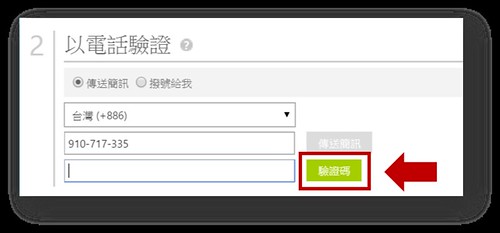
3) 請使用自己的 LiveID 登入 (email裡有 hotmail, livemail, outlook等等…)
4) 要先勾選 “我同意訂用帳戶合約、優惠詳細資料及隱私權聲明”後,系統才會讓我們點選最下方的 “註冊 ->” 進到下一步哦!
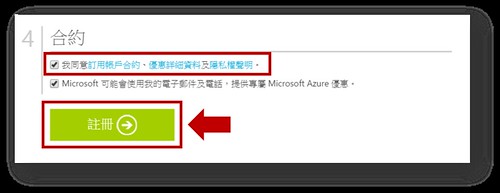
5) 可以等幾分鐘後信箱會收到完成通知 (信件標題” Your Azure subscription is ready”),或直接在原頁面等待系統顯示完成即可~ 出現下方畫面後請點選進入 “開始管理我的服務 “
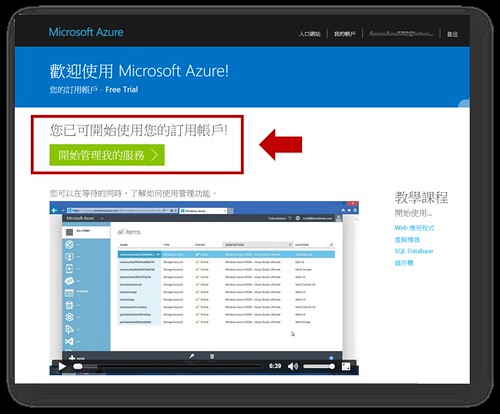
6) 畫面顯示 30天內到期不要怕因為 WordPress 可以免費一年放在 Azure 上。
在這畫面時請點選右上方藍色區塊的 “入口網站->”
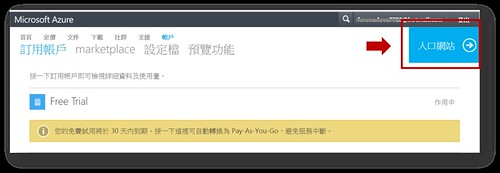
7) 可以看一下 Windows Azure 導覽,五點看完後就勾選完成即可進入頁面。
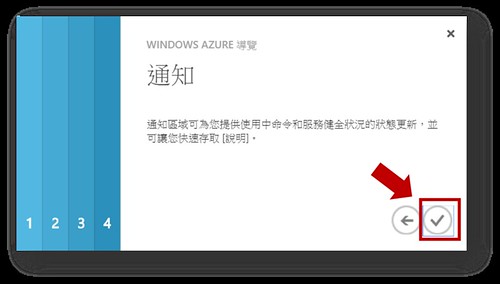
8) 進入頁面後點選左下方的新增後,由左至右的順序選擇「計算-WEB 應用程式- 從資源庫」
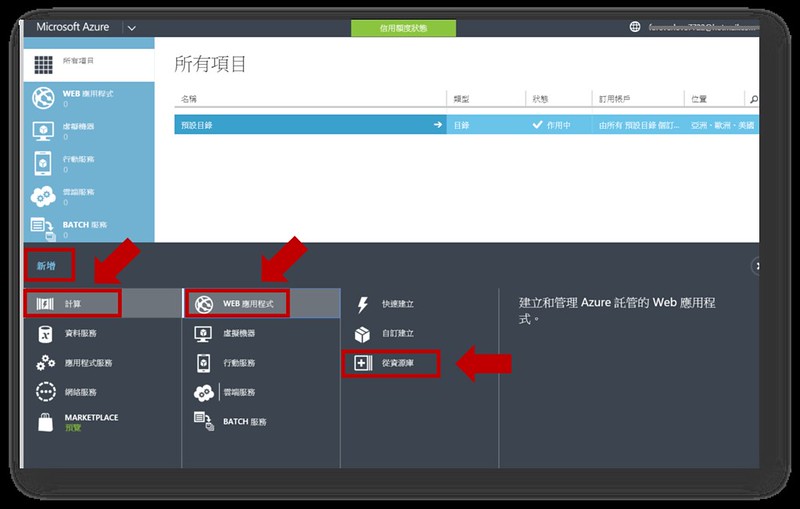
9) 從尋找 Microsoft Azure 的應用程式的清單中,點選 WordPress
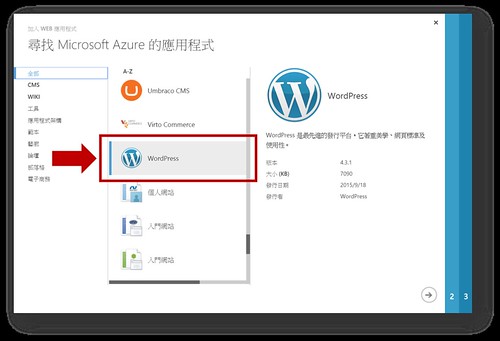
設定 URL (就是你想要呈現的網址)
資料庫跟 WEBSCALEGROUP 使用預設即可不用更改
地區請改成 “東亞 (香港數據中心)”
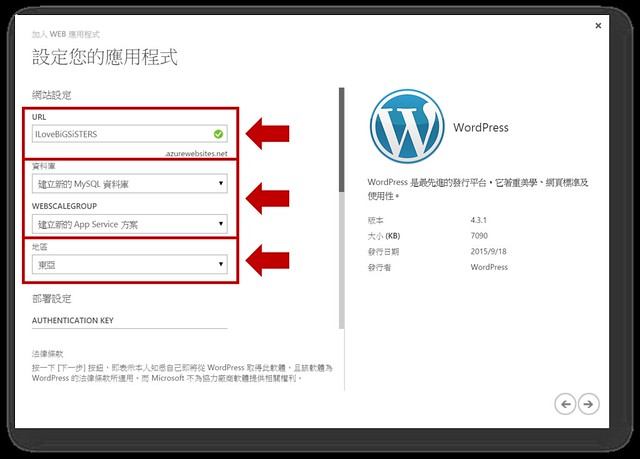
10) 新增 My SQL 資料庫
SQL 的帳號可以不用更改,但下方的區域請仍維持”東亞”
接著勾選左下方的”我同意 ClearDB 的法律條款”,接著按勾勾就完成了!
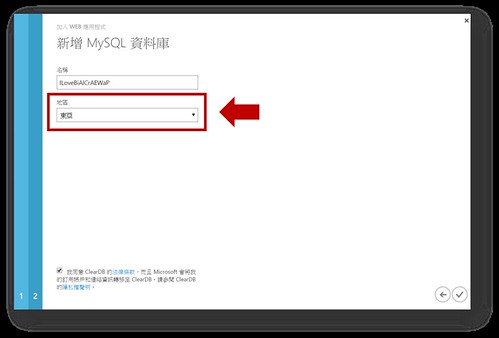
系統會跳回頁面,狀態顯示為正在建立中,等它 30 秒後就會從圖(正在建立)轉為圖(正在執行)啦~
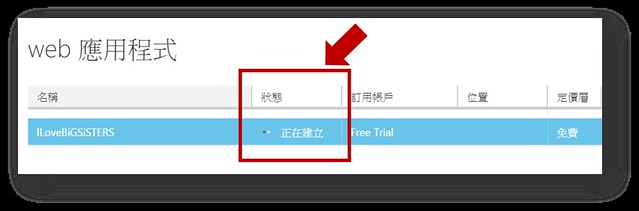
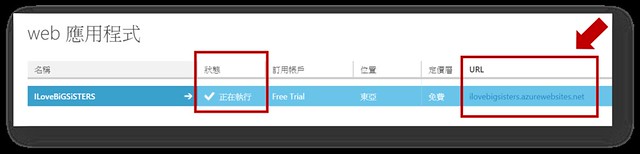
點選 URL就會到你的WordPress網站囉!
現在進入五分鐘建立 WordPress~~~
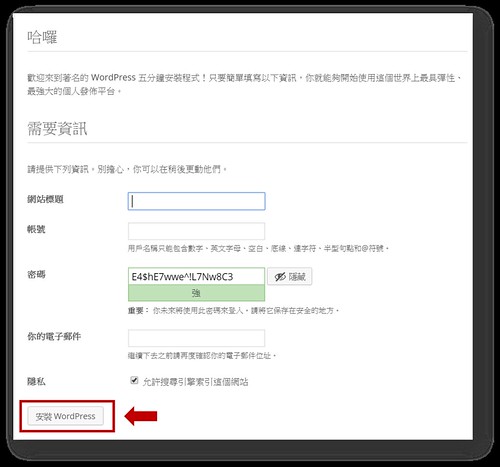
填完資料後,喜歡它的可愛口氣,登入!
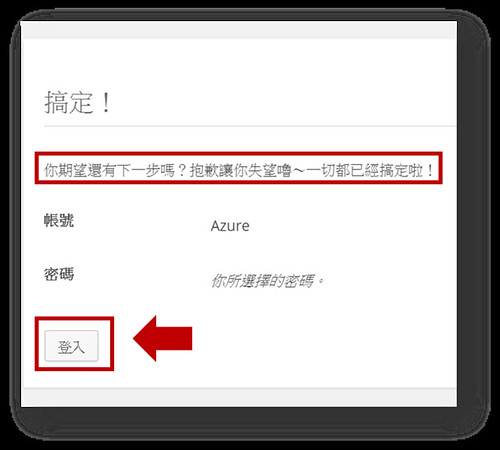
此外由於我是個小糊塗的人,如果你是將 WordPress 建立在 Azure上,不要從 WordPress 網站登入喔!
而是由自己網站的網址後方加上 /wp-login.php 的網頁中登入
例如我的範例網站要登入的網頁是 http://ilovebigsisters.azurewebsites.net/wp-login.php
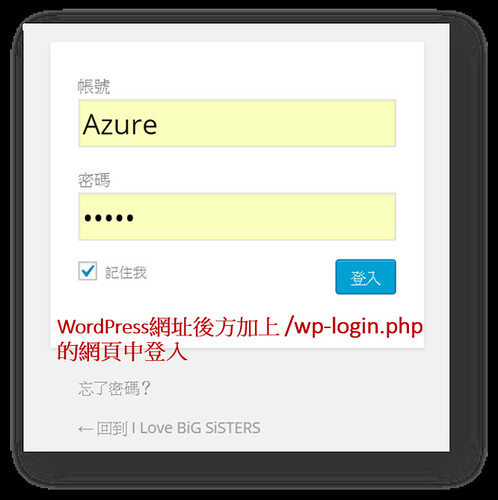
如果你是 WordPress 部落格新手,就可以開始直接設定你喜歡的主題佈置嚕!
進到控制台,選擇 “外觀-佈景主題”,進到頁面後不只有兩種選擇,可以點選下方的”安裝佈景主題” 就會出現 2,000 多種主題任君挑選哦!
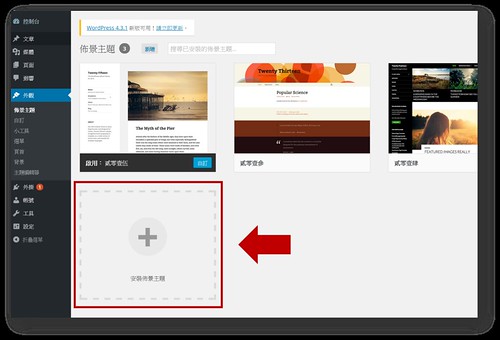
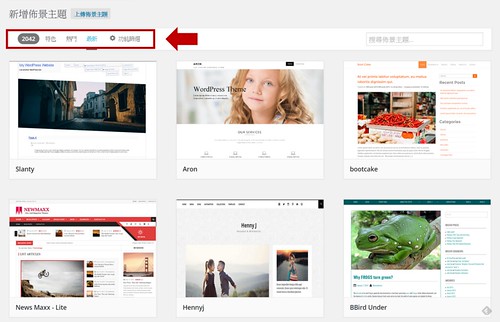
若你原本就有 WordPress 部落格,並在苦惱怎麼搬移的話,我不會放棄你的~~
請看下方的簡單五步驟教你搬移。
1. 到原本 WordPress 網站的控制台,從左方選項中點選 “工具 -匯出”
2. 在匯出頁面中勾選”全部內容”,並點選下方的 “下載匯出檔案”,系統會存成XML檔案。
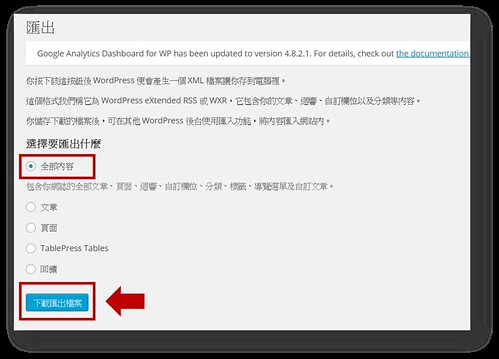
回到現在新的 WordPress 部落格
1. 到 WordPress 部落格的後台,從左方選項中點選 “工具-匯入”
2. 在匯入頁面中選擇 WordPress,安裝 ” WordPress Importer”
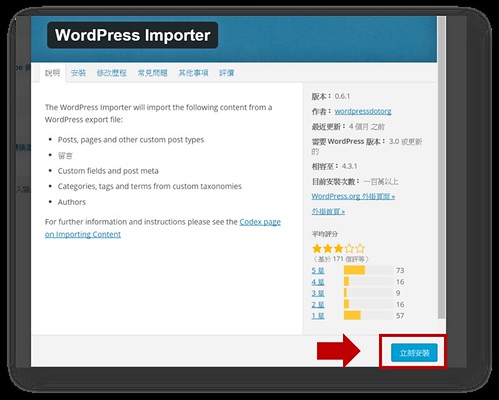
3. 安裝完成頁面會出現 “成功地安裝外掛 WordPress Importer 0.6.1″,這時就可以點選下方的 “啟用外掛與執行匯入程式”。
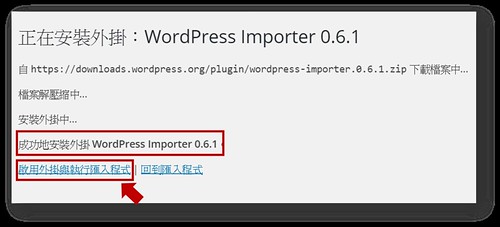
點選 “選擇檔案”後,上傳剛剛匯出的 XML 檔案,完成後”上傳檔案並匯入”,這樣你之前的所有WordPress 部落格資料都會搬過來嚕!!(連之前網站的流量也會被包檔過來~~所以不要擔心流量或 SEO 會被影響)
將將將將~~ 恭喜你完成了~!!!
雖然有工程師好友也可以幫忙很多,但如果你想要獨立完成,希望這篇文章有幫助到你~!!
若想要了解如何 《十分鐘架好屬於自己的網站》
推薦你 GiGi 在微軟的同事 Jennifer 錄製的 Channel 9 教學影片
- 關於那些我不知道的人們的生活:背債世代、AI機器人、亞洲富豪 - 2020-03-23
- 團隊不在意你多厲害,直到他們知道你有多在意他們 - 2019-08-27
- 團隊在招募行銷人才前,哪三件事情可以先開始規劃! - 2019-08-15